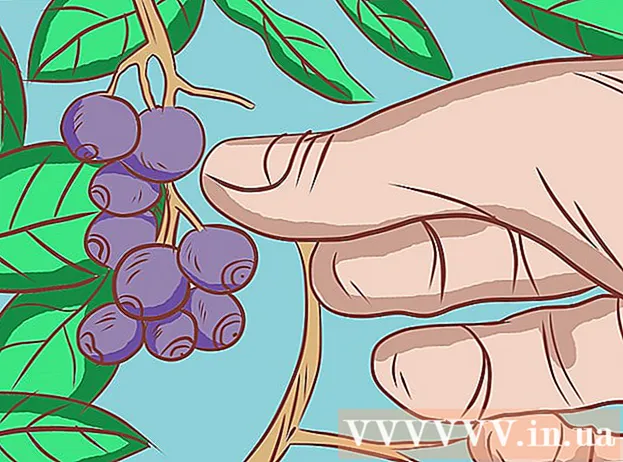작가:
William Ramirez
창조 날짜:
22 구월 2021
업데이트 날짜:
1 칠월 2024
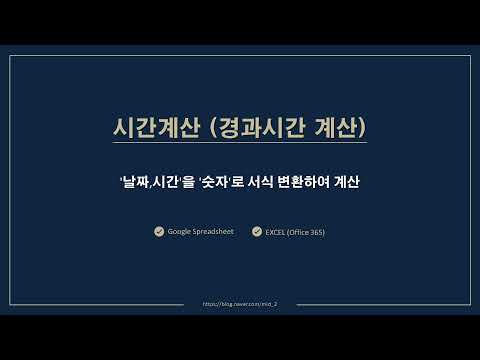
콘텐츠
Excel 스프레드시트를 작성하여 급여 계산, 인건비 결정 및 생산성 비율 추정과 같은 작업에 사용하기 위해 시간 값을 정수로 변환할 수 있습니다. 일반적으로 IF 함수가 있는 수식은 정규 근무 시간과 초과 근무 시간의 차이를 얻기 위해 값을 변환하는 데 사용됩니다. 결과 숫자에 임금 비율을 곱하여 총 지불액을 얻습니다. Excel 스프레드시트에서 시간을 계산하는 방법은 1단계를 참조하세요.
단계
 1 열 머리글을 입력합니다. 셀 B1에 "In", 셀 C1에 "Out", 셀 D1에 다시 "In", 셀 E1에 "Out"을 입력합니다. F1에 "Regular"를 입력하고 G1에 OT를 입력합니다.
1 열 머리글을 입력합니다. 셀 B1에 "In", 셀 C1에 "Out", 셀 D1에 다시 "In", 셀 E1에 "Out"을 입력합니다. F1에 "Regular"를 입력하고 G1에 OT를 입력합니다.  2 요일을 입력합니다. A1 셀에 "월"을 입력합니다. A1 셀의 오른쪽 하단 모서리에 있는 채우기 핸들을 클릭하고 서식을 A8 셀까지 아래로 끕니다. 열 A에는 요일에 대한 약어가 표시됩니다.
2 요일을 입력합니다. A1 셀에 "월"을 입력합니다. A1 셀의 오른쪽 하단 모서리에 있는 채우기 핸들을 클릭하고 서식을 A8 셀까지 아래로 끕니다. 열 A에는 요일에 대한 약어가 표시됩니다.  3 주간 합계에 대한 레이블을 입력합니다. E9 셀에 "Total Hours", E10 셀에 "Hourly Rate", E11 셀에 "Total Pay"를 입력합니다.
3 주간 합계에 대한 레이블을 입력합니다. E9 셀에 "Total Hours", E10 셀에 "Hourly Rate", E11 셀에 "Total Pay"를 입력합니다.  4 공식 근무 시간을 계산하는 공식을 유지하십시오. F2 셀에 다음 수식을 입력합니다. = IF ((((C2-B2) + (E2-D2)) * 24)> 8.8, ((C2-B2) + (E2-D2)) * 24) ... F2 셀의 오른쪽 하단 모서리에 있는 채우기 핸들을 클릭하고 서식을 F8 셀로 끌어옵니다. A열부터 E열까지 입력한 시간은 전체 값으로 변환되어 F열에 표시됩니다.
4 공식 근무 시간을 계산하는 공식을 유지하십시오. F2 셀에 다음 수식을 입력합니다. = IF ((((C2-B2) + (E2-D2)) * 24)> 8.8, ((C2-B2) + (E2-D2)) * 24) ... F2 셀의 오른쪽 하단 모서리에 있는 채우기 핸들을 클릭하고 서식을 F8 셀로 끌어옵니다. A열부터 E열까지 입력한 시간은 전체 값으로 변환되어 F열에 표시됩니다.  5 초과 근무 시간 계산 공식을 입력합니다. G2 셀에 다음 수식을 입력합니다. = IF (((C2-B2) + (E2-D2)) * 24> 8, ((C2-B2) + (E2-D2)) * 24-8.0) ... G2 셀의 오른쪽 하단 모서리에 있는 채우기 핸들을 클릭하고 서식을 G8 셀로 끌어옵니다. A열부터 E열까지 입력한 초과근무 금액은 전체 금액으로 전환되어 G열에 표시됩니다.
5 초과 근무 시간 계산 공식을 입력합니다. G2 셀에 다음 수식을 입력합니다. = IF (((C2-B2) + (E2-D2)) * 24> 8, ((C2-B2) + (E2-D2)) * 24-8.0) ... G2 셀의 오른쪽 하단 모서리에 있는 채우기 핸들을 클릭하고 서식을 G8 셀로 끌어옵니다. A열부터 E열까지 입력한 초과근무 금액은 전체 금액으로 전환되어 G열에 표시됩니다.  6 공식을 입력하여 총 근무 시간, 공식 근무 시간, 초과 근무, 공식 급여, 초과 근무 수당 및 총 급여를 계산합니다. F11 "= F10 * F9" 셀에 공식 지불 계산 공식을 입력합니다. 초과 근무 수당을 계산하려면 G11 셀에 "= G9 * G10"을 입력하십시오.
6 공식을 입력하여 총 근무 시간, 공식 근무 시간, 초과 근무, 공식 급여, 초과 근무 수당 및 총 급여를 계산합니다. F11 "= F10 * F9" 셀에 공식 지불 계산 공식을 입력합니다. 초과 근무 수당을 계산하려면 G11 셀에 "= G9 * G10"을 입력하십시오. - F9 셀에 "= SUM (F2: F8)"을 입력하여 정상 근무 시간을 계산하고 G9에 "= SUM (G2: G8)"을 입력하여 초과 근무 시간을 계산합니다. G10 셀에 "= F10 * 1.5"를 입력하여 초과 근무 수당을 계산합니다. 총 지불액을 계산하려면 H11 셀에 "= SUM (F11: G11)"을 입력하십시오. 모든 수식은 Excel 스프레드시트에 입력되었습니다.
 7 숫자 값의 형식을 지정합니다. A2 ~ E8 범위의 셀을 선택하고 선택한 셀을 마우스 오른쪽 버튼으로 클릭합니다. 드롭다운 메뉴에서 "셀 형식"을 선택하고 "숫자" 탭을 클릭합니다. 대화 상자 왼쪽의 범주 메뉴에서 시간을 선택하고 범주 메뉴 오른쪽에 있는 유형 메뉴에서 오후 1시 30분을 선택합니다. 확인을 클릭합니다. F11~H11 셀을 선택하고 서식의 숫자 메뉴에서 통화($) 단추를 클릭합니다.
7 숫자 값의 형식을 지정합니다. A2 ~ E8 범위의 셀을 선택하고 선택한 셀을 마우스 오른쪽 버튼으로 클릭합니다. 드롭다운 메뉴에서 "셀 형식"을 선택하고 "숫자" 탭을 클릭합니다. 대화 상자 왼쪽의 범주 메뉴에서 시간을 선택하고 범주 메뉴 오른쪽에 있는 유형 메뉴에서 오후 1시 30분을 선택합니다. 확인을 클릭합니다. F11~H11 셀을 선택하고 서식의 숫자 메뉴에서 통화($) 단추를 클릭합니다.  8 채우기 및 테두리 서식을 지정합니다. 셀 A1 - H1을 선택합니다. Ctrl 키를 누른 상태에서 H1 - H10 셀을 선택합니다. 계속해서 Ctrl 키를 누른 상태에서 A2 - A8 및 A9 - E11 셀을 선택합니다. 모든 셀이 선택되면 도구 모음에서 "채우기 색상" 버튼을 클릭하고 "회색, 흰색 배경, 50%"를 선택합니다. 그런 다음 "글꼴 색상" 버튼을 클릭하고 흰색을 선택합니다.
8 채우기 및 테두리 서식을 지정합니다. 셀 A1 - H1을 선택합니다. Ctrl 키를 누른 상태에서 H1 - H10 셀을 선택합니다. 계속해서 Ctrl 키를 누른 상태에서 A2 - A8 및 A9 - E11 셀을 선택합니다. 모든 셀이 선택되면 도구 모음에서 "채우기 색상" 버튼을 클릭하고 "회색, 흰색 배경, 50%"를 선택합니다. 그런 다음 "글꼴 색상" 버튼을 클릭하고 흰색을 선택합니다. - A2 - G8 셀을 선택합니다. Ctrl 키를 누른 상태에서 F9 - G11 셀을 선택합니다. "글꼴 색상" 버튼을 클릭하고 "자동"을 선택합니다. 그런 다음 도구 모음에서 "테두리" 버튼을 클릭하고 "모든 테두리"를 선택하십시오. 서식이 적용되었습니다.
 9 정확성을 위해 시간표를 테스트하십시오. B2 셀에 "8:00", C2 셀에 "11:00", D2 셀에 "12:00"을 입력합니다. 셀 B2에서 D2까지를 선택하고 셀 D2의 채우기 핸들을 사용하여 값을 6행까지 드래그합니다. B2 셀의 채우기 핸들을 사용하여 서식을 셀 B8까지 늘립니다.
9 정확성을 위해 시간표를 테스트하십시오. B2 셀에 "8:00", C2 셀에 "11:00", D2 셀에 "12:00"을 입력합니다. 셀 B2에서 D2까지를 선택하고 셀 D2의 채우기 핸들을 사용하여 값을 6행까지 드래그합니다. B2 셀의 채우기 핸들을 사용하여 서식을 셀 B8까지 늘립니다. - E2 셀에 "6:00", E3 셀에 "4:00", E4 셀에 "4:30"을 입력합니다. E2에서 값을 복사하여 E5 및 E6 셀에 붙여넣습니다. F10 셀에 $ 12의 시간당 요금을 입력하십시오. 셀 H11의 총 급여는 $530, G11의 초과 근무 수당은 $63, 셀 F11의 총 급여는 $468이어야 합니다. 다른 결과가 나오면 입력한 수식을 다시 확인하세요. 엑셀 시간표가 준비되었습니다.